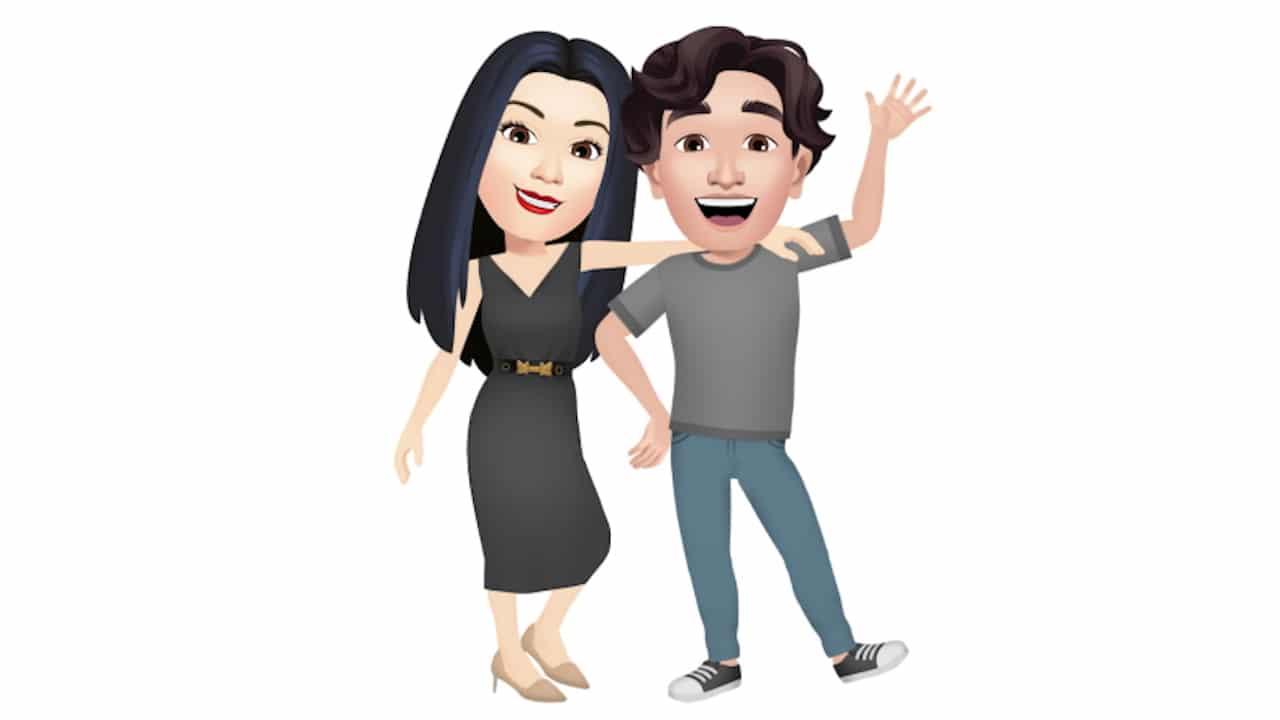
Gli avatar virtuali sono tra le novità più interessanti lanciate da Meta nelle ultime settimane. In attesa del metaverso, infatti, la compagnia offre agli utenti la possibilità di utilizzarli su piattaforme come Instagram, Facebook e Messenger. E anche se per il momento l’utilizzo degli avatar si limita alla sola visualizzazione di immagini ed adesivi, questo basta per assicurare l’intrattenimento degli utenti. Se volete divertirvi a creare la vostra migliore versione virtuale, allora, non dovete fare altro che seguire pochi e semplici passaggi. Vediamo allora come creare un avatar utilizzando un’App nota come quella di Facebook Messenger.
Creare un avatar su Facebook Messenger: ecco come fare
Anzitutto, precisiamo subito una cosa: per creare un avatar su Facebook Messenger è importante che l’applicazione sia installata sul vostro dispositivo iOS o Android. Se così non fosse, il primo passo da fare è proprio quello di scaricare e installare l’App sullo smartphone o sul tablet. Una volta fatto, vi basta aprire l’applicazione sul dispositivo per cominciare a creare il vostro “Io virtuale”. Come? Aprite le “Impostazioni” toccando l’icona in alto a sinistra e poi scorrete verso il basso per selezionare la voce “Avatar”. E poi cliccate su “Create il vostro avatar” per iniziare il procedimento che vi permetterà di personalizzare il vostro avatar come preferite.
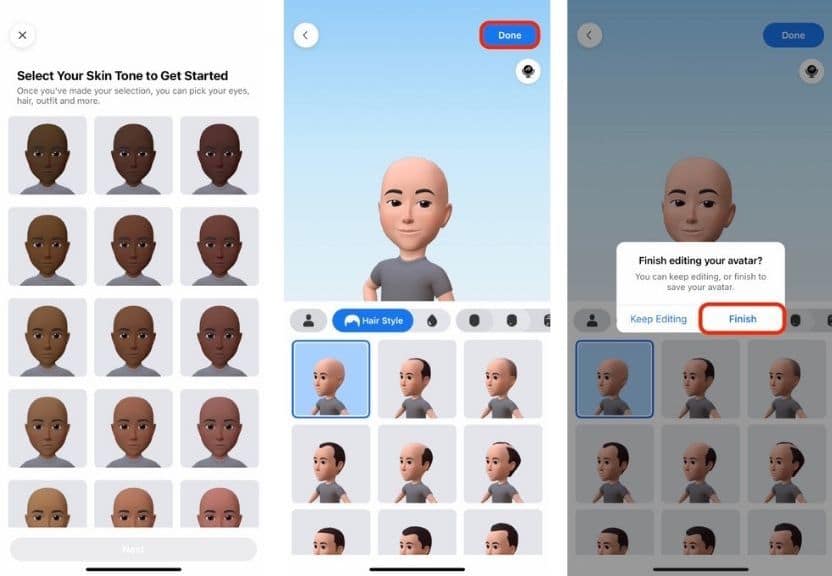
L’opzione consente infatti agli utenti di selezionare il colore della pelle, la forma del volto, i dettagli di occhi e capelli, l’outfit e molto altro ancora. Insomma, tutti quei tratti fisionomici che rendono l’avatar la perfetta rappresentazione di voi stessi nel mondo virtuale. Una volta concluso questo processo, se siete soddisfatti del risultato vi basta cliccare su “Fine” per vedere realizzato il vostro avatar. A questo punto, Facebook vi chiederà se avete voglia di utilizzarlo come immagine del profilo temporanea. Se vi sentite pronti a mostrarlo al popolo della Rete, quindi, cliccate pure su “Provalo”. Ma se preferite tenere la vostra creazione per voi, vi basta saltare questo passaggio – consapevoli del fatto che la parte divertente di creare un avatar è proprio quella in cui lo si mostra agli amici! -.
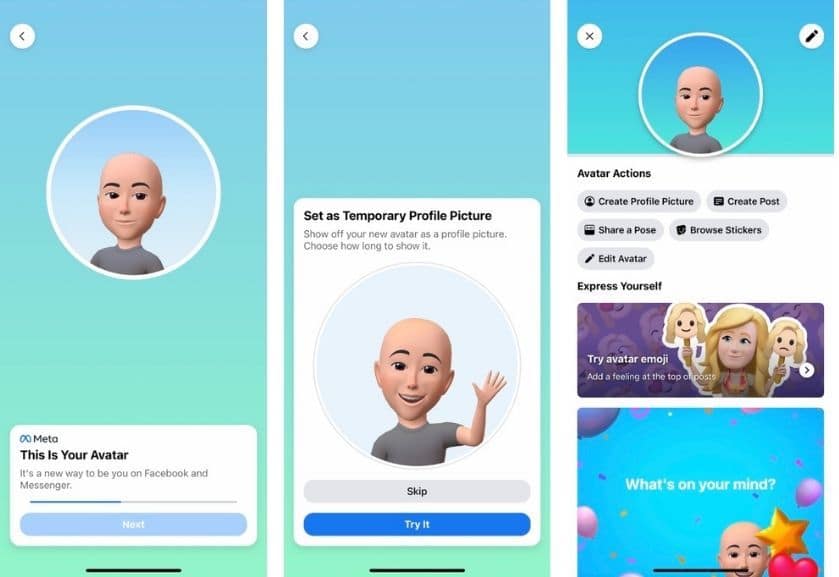
Ma non finisce questo. L’App di Facebook Messenger vi offre diverse modalità d’uso del vostro avatar, che non si limitano certo alla sola possibilità di impostarlo come immagine del profilo. Potete utilizzarlo come sticker, oppure mettervi in posa e scattare una foto da mostrare ai vostri follower. Oppure ancora modificarlo a vostro piacimento. Come? Seguendo più o meno lo stesso percorso che vi abbiamo illustrato per creare l’avatar. Aprendo il pannello delle Impostazioni e selezionando la voce “Avatar”, potete poi scegliere l’opzione “Modifica avatar” per cambiare il vostro colore di capelli o il vostro outfit. A questo punto, quindi, avete tutte le informazioni utili per creare il vostro personaggio virtuale su Facebook Messenger. Pronti a cominciare?
- Display Super Retina XDR da 6,1"
- Modalità Cinema con profondità di campo smart e spostamento automatico della messa a fuoco nei video
- Evoluto sistema a doppia fotocamera da 12MP (grandangolo e ultra-grandangolo) con Stili fotografici, Smart HDR 4,...
Ultimo aggiornamento 2024-10-06 / Link di affiliazione / Immagini da Amazon Product Advertising API
Rimani aggiornato seguendoci su Google News!
Da non perdere questa settimana su Techprincess
🛍️ Amazon Black Friday 2024: date, migliori offerte e consigli per risparmiare
🎮 I 10 migliori giochi che dovresti assolutamente comprare con le offerte di Steam: sconti fino al 95%
🪁 PlayLab, il museo a portata di bambino
🚗 Restomod: quando le leggende dell’asfalto rinascono per farci sognare ancora
📰 Ma lo sai che abbiamo un sacco di newsletter?
📺 Trovi Fjona anche su RAI Play con Touch - Impronta digitale!
🎧 Ascolta il nostro imperdibile podcast Le vie del Tech
💸E trovi un po' di offerte interessanti su Telegram!

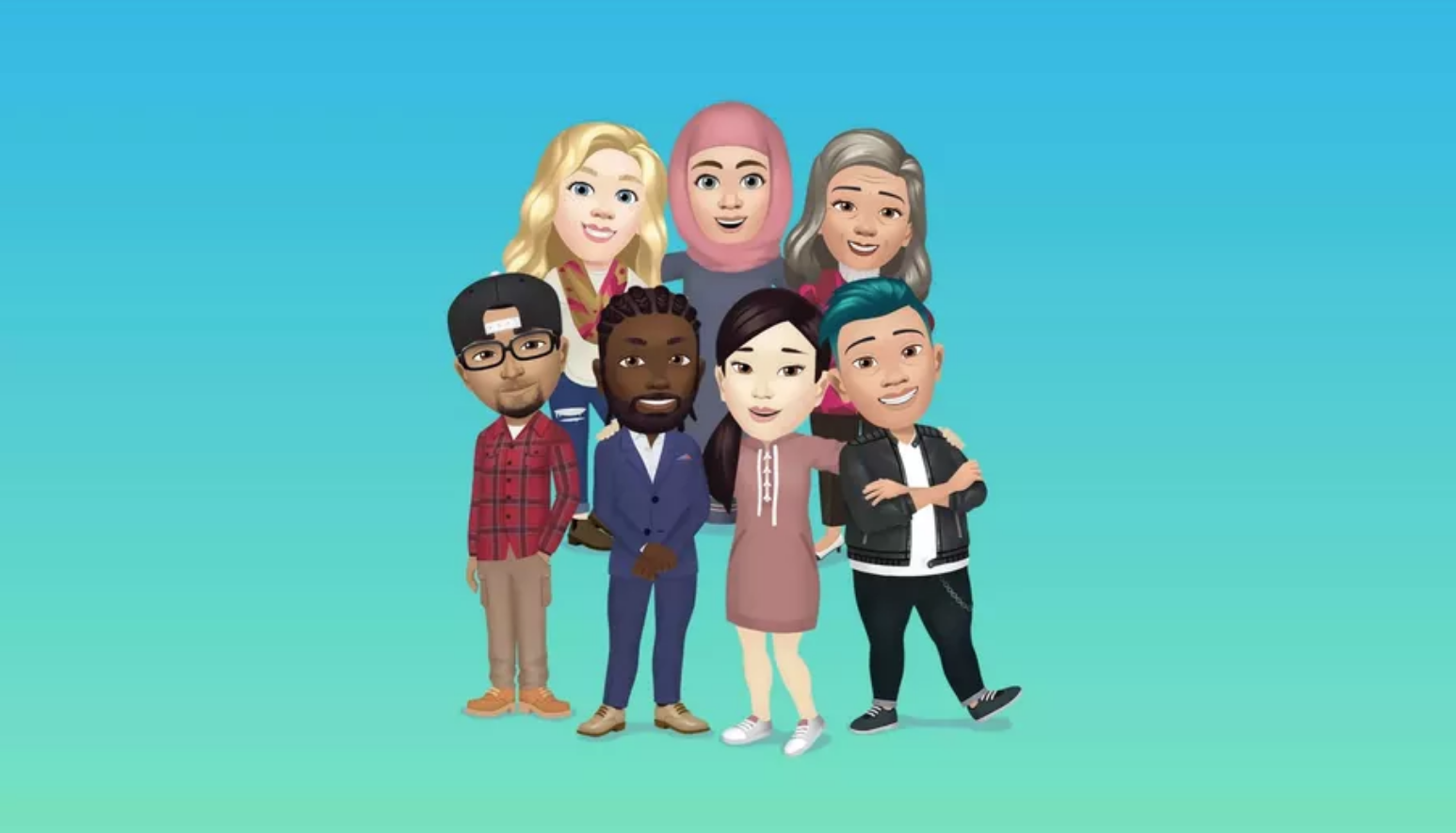
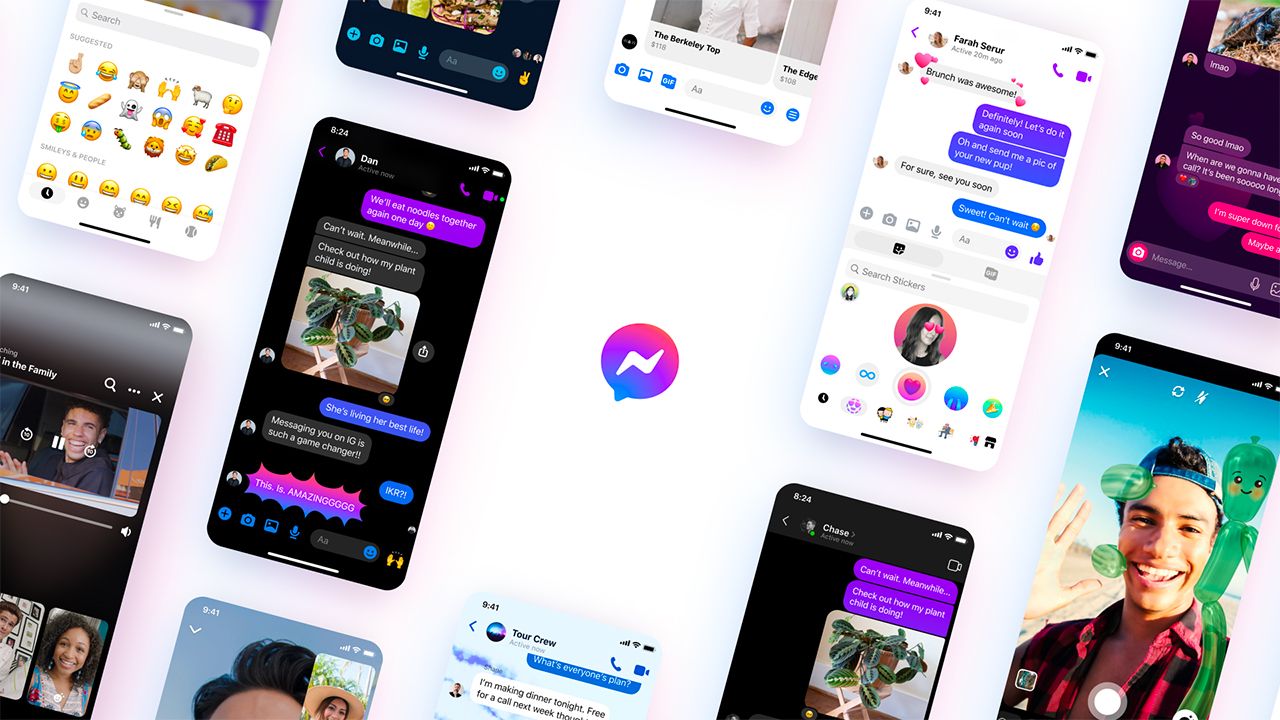

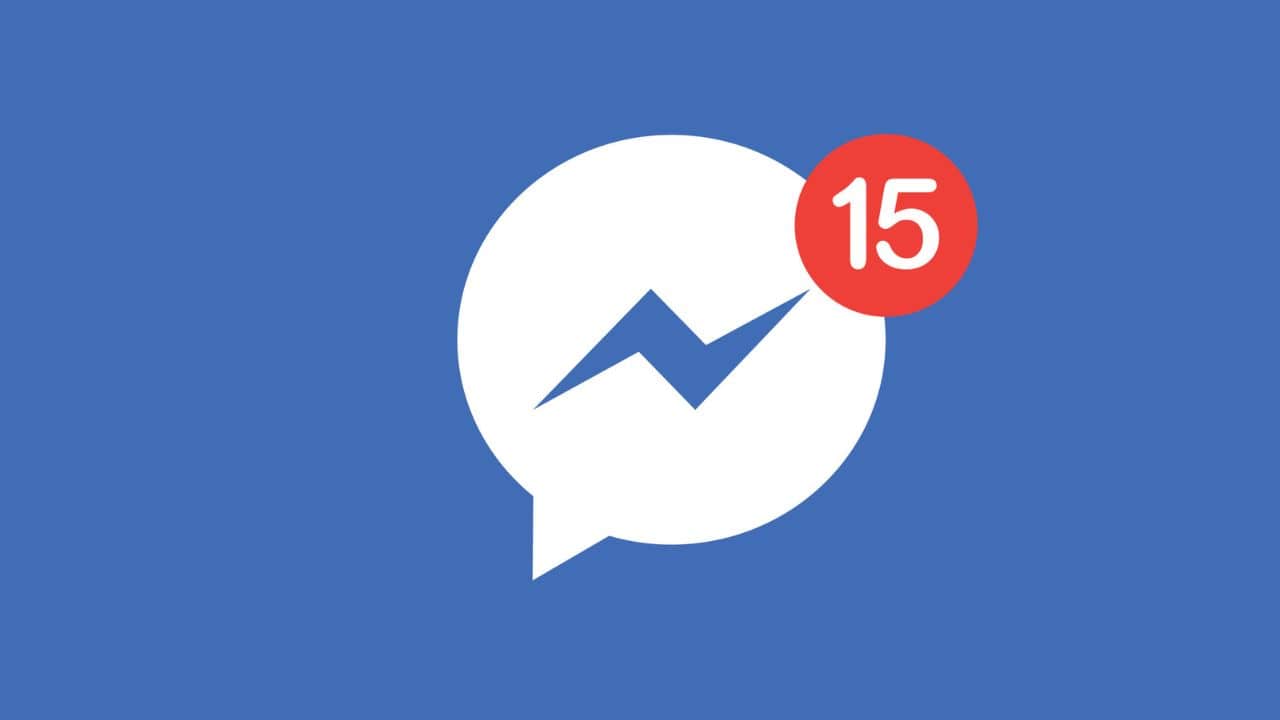
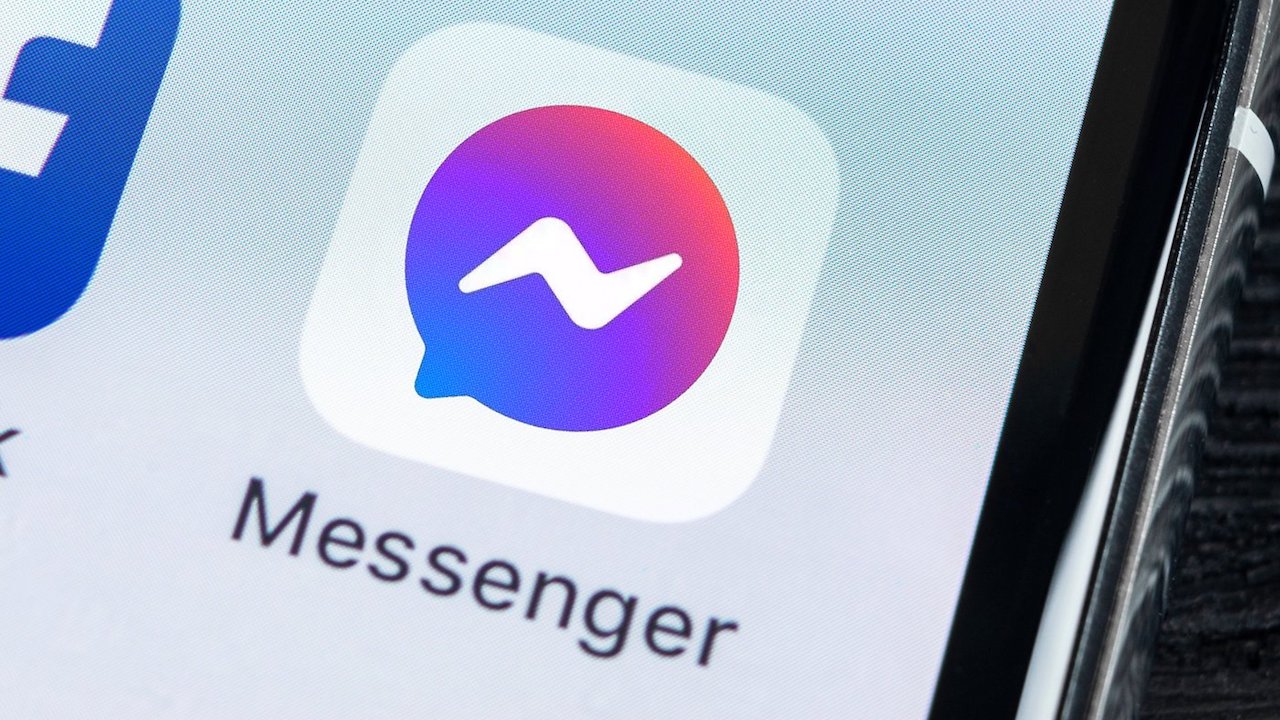

Ciao, sul mio Facebook, aggiornato all’ultima versione, e con smartphone Xiaomi del 2021, aggiornato alla ultima versione della MIUI 13 e con Android 12, questa funzione avatar non compare sul mio account personale … mentre se mi collego con un altro account che uso per delle attività ricreative mi compare. Sai mica se ci sono settaggi particolari da fare? Anche perché con il mio account personale (del 2008), magari negli anni ho modificato chissà quali settaggi, mentre sull’altro non ho mai toccato nulla. Riesci a darmi qualche dritta, è una funzione che mi piacerebbe usare.
Ad oggi ancora non mi è stato rilasciato l’avatar. Cosa posso fare?